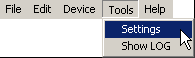 или
нажать кнопку на панели инструментов -
или
нажать кнопку на панели инструментов -
SV-service
Инструкция по эксплуатации
Прежде всего необходимо
подключить плату программатора к СОМ-порту компьютера, зайти в меню
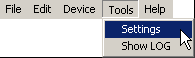 или
нажать кнопку на панели инструментов -
или
нажать кнопку на панели инструментов -
![]() .
.
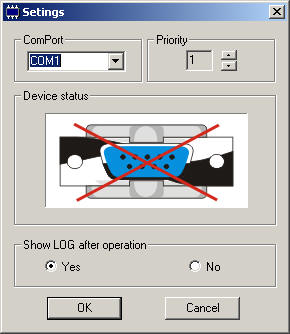 Если программатор не подключен то вы увидите перечёркнутое изображение разъема
Если программатор не подключен то вы увидите перечёркнутое изображение разъема
СОМ-порта
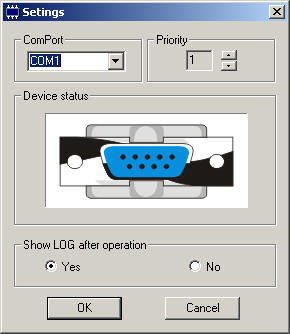
После подключения программатора изображение изменится и как показано на следующем рисунке.
В этом же окне вы можете установить номер используемого последовательного порта и приоритет выполнения программы (не следует выбирать приоритет выше 2). Для контроля выполнения операций можно выбрать опцию - "Показывать LOG-файл после операции".
Статус программатора отображается в строке состояния, здесь вы сможете увидеть какой микроконтроллер выбран и подключена ли плата программатора.
![]()
![]() Далее для работы с программой
необходимо загрузить HEX-файл с помощью меню или панели инструментов, для этого
выбираем пункт в меню -
Далее для работы с программой
необходимо загрузить HEX-файл с помощью меню или панели инструментов, для этого
выбираем пункт в меню -
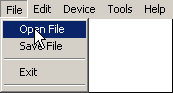 ,
или нажимаем на кнопку.
,
или нажимаем на кнопку.
Далее выбираем заранее подготовленный HEX-файл и загружаем его содержимое в буфер программы (одновременно будет загружено слово конфигурации и идентификации).
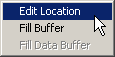 На этом этапе вы можете изменять
содержимое буфера по вашему усмотрению как целиком, так и каждую ячейку в
отдельности, предварительно её выделив, используя правую клавишу мыши - .
На этом этапе вы можете изменять
содержимое буфера по вашему усмотрению как целиком, так и каждую ячейку в
отдельности, предварительно её выделив, используя правую клавишу мыши - .
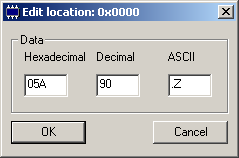 В появившемся окошке наберите
нужное вам значение и нажмите - "ОК".
В появившемся окошке наберите
нужное вам значение и нажмите - "ОК".
Так же вы можете изменить слово конфигурации и идентификации по своему усмотрению сбрасывая или устанавливая галочки в соответствующих чек-боксах и вводя слово идентификации.

![]() При любых изменениях содержимого буфера или слова
конфигурации автоматически пересчитывается контрольная сумма, которая
отображается в правом нижнем углу
* **.
При любых изменениях содержимого буфера или слова
конфигурации автоматически пересчитывается контрольная сумма, которая
отображается в правом нижнем углу
* **.
После того, как мы убедились,
что содержимое буфера корректно, нажимаем кнопку -
![]() ,
,
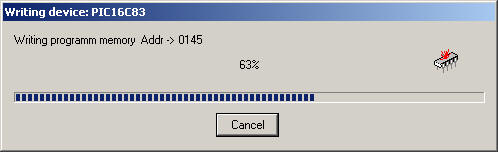
появляется окошко , показывающее статус выполнения процедуры программирования.
После окончания
программирования можно просмотреть отчет в LOG-файле
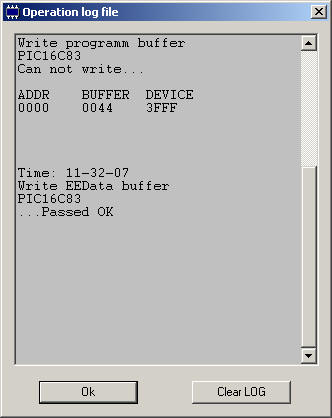 ,
если в окне установок стоит галочка в пункте-"Show Log after
operation". LOG-файл
можно вызвать в любой момент нажатием кнопки -
,
если в окне установок стоит галочка в пункте-"Show Log after
operation". LOG-файл
можно вызвать в любой момент нажатием кнопки -
![]() .
.
Ячейки конфигурации всегда
должны записываться последними (после записи основного буфера в память
микроконтроллера). Для начала записи необходимо нажать на кнопку -
![]() ,
,
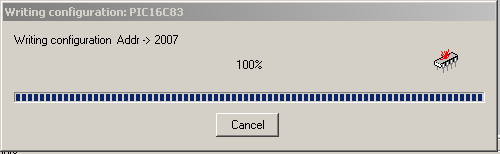 появляется окошко показывающее статус выполнения процедуры программирования. .
Далее так же, как и в п.4.
появляется окошко показывающее статус выполнения процедуры программирования. .
Далее так же, как и в п.4.
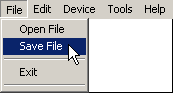 Для сохранения содержимого
буфера в файл необходимо выбрать в меню - или нажать кнопку -
Для сохранения содержимого
буфера в файл необходимо выбрать в меню - или нажать кнопку -
![]() и
далее указать путь и имя файла
и
далее указать путь и имя файла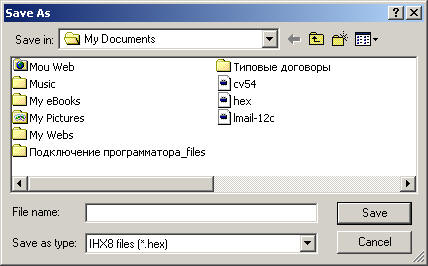 .
.
Для выхода из программы нажать
кнопку ![]() ,
,
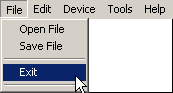 или выбрать пункт меню.
или выбрать пункт меню.
Если вы программируете
микроконтроллер с flash-памятью, то после выбора его типа в панели инструментов
появляется кнопка - ![]() , которая
позволяет сбрасывать бит (биты) защиты и производить стирание всей памяти***.
, которая
позволяет сбрасывать бит (биты) защиты и производить стирание всей памяти***.
Примечания:
*-Если вы сбросили флажок ![]() то,
после программирования микроконтроллера с таким битом (битами) в слове
конфигурации будет активирована внутренняя защита от считывания памяти программ,
тем самым становится невозможной проверка правильности записи на этапе
тестирования.
то,
после программирования микроконтроллера с таким битом (битами) в слове
конфигурации будет активирована внутренняя защита от считывания памяти программ,
тем самым становится невозможной проверка правильности записи на этапе
тестирования.
**-Некоторые типы микроконтроллеров имеют несколько бит защиты, они
отображаются программой в соответствующем виде
![]() ,
в этом случае, для защиты программы от считывания необходимо сбрасывать их
одновременно.
,
в этом случае, для защиты программы от считывания необходимо сбрасывать их
одновременно.
***-Для однократно-программируемых микроконтроллеров данная функция не поддерживается.